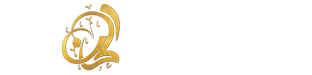[ad_1]

إذا كان عملك يتضمن الكثير والكثير من رسائل البريد الإلكتروني، فلا بد أن تكون هناك مناسبات أدركت فيها أن هناك خطأً ما فى البريد أو أنك تضغط على “الرد على الكل” عن طريق الخطأ، أو أن النغمة الكاملة للبريد الذى أرسلته للتو ليست صحيحة، والأسوأ من ذلك كله أنك أرسلته إلى جهة الاتصال الخطأ.
فى هذه المرحلة، تكون ميزة “التراجع” مفيدة حقًا وتبدو وكأنها منقذة، لكن هذا الإدراك ليس دائمًا فوريًا، فى بعض الأحيان، يستغرق المستخدم فترة تزيد قليلاً عن 5 ثوانٍ التى يقدمها Gmail افتراضيًا ليدرك أنه ارتكب بعض الأخطاء، ولحسن الحظ، هناك طريقة لزيادة النوافذ بما يصل إلى 30 ثانية فى Gmail و 10 ثوانٍ فى Outlook وإليك كيفية القيام بذلك.
كيف تعمل ميزة تراجع عن الإرسال
يمكن أيضًا استدعاء ميزة تراجع عن الإرسال كميزة إرسال تأخير، بشكل أساسي، ينتظر عميل البريد الإلكتروني، بعد الضغط على زر الإرسال، لفترة معينة قبل إرسال الرسالة، على سبيل المثال، إذا قمت بتعيين نافذة وقت التراجع عن الإرسال على 10 ثوانٍ، فسينتظر عميل البريد الإلكترونى 10 ثوانٍ قبل إرسال البريد الإلكتروني.
خطوات لزيادة نافذة وقت التراجع عن الإرسال على Gmail:
1. توجه إلى إعدادات Gmail على متصفح الويب
2. انقر فوق علامة التبويب “عام” وابحث عن خيار “تراجع عن الإرسال”
3. الآن، حدد نافذة التراجع من القائمة المنسدلة، يمكنك من 5 ثوان و 10 ثوان و 20 ثانية و 30 ثانية،
4. قم بالتمرير لأسفل وانقر فوق حفظ التغييرات
خطوات لزيادة نافذة وقت التراجع عن الإرسال فى Outlook
توجه إلى إعدادات Outlook وانقر فوق عرض جميع الإعدادات، ثم حدد البريد – > إنشاء والرد، وضمن خيار التراجع عن الإرسال، حدد الإطار الزمني، انقر فوق حفظ.
[ad_2]